Email saat ini benar-benar penting, hampir semua akun di dunia internet terkait langsung dengan akun email. Entah itu akun sosial media seperti Facebook, Twitter, Instagram, atau akun belanja online seperti Tokopedia dan Shopee, semuanya terkait dengan email.
Buat teman-teman yang masih baru didunia internet, bisa baca dulu penjelasan terkait Email disini bukugue.com/pengertian-email/. Disana dijelaskan lengkap mulai dari cara kerja email, stuktur alamat email, jenis-jenis layanan email mulai dari yang gratis hingga yang berbayar, dll. Disana dijelaskan pengetahuan dasar terkait email secara lengkap.
Jika kamu tidak tau sama sekali dan malas membaca informasi dasar terkait email tsbt, kamu tetap bisa mengikuti tutorial dibawah ini. Kamu tinggal ikuti langkah-langkahnya dengan seksama, dijamin berhasil kok.
Langsung saja, tanpa panjang lebar.
Langkah-langkah membuat email Gmail di HP
Disini kamu tidak perlu aplikasi tambahan apapun. Kamu cukup gunakan browser yang sedang kamu pakai saat ini untuk melakukan langkah-langkah dibawah.
1. Masuk kehalaman awal Gmail di www.gmail.com.
2. Tekan tombol biru “Dapatkan Gmail”.
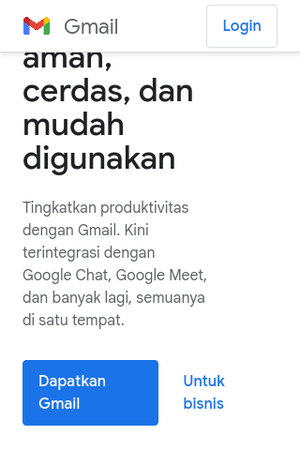
3. Selanjutnya kamu akan diminta mengisi data di formulir pendaftaran Gmail.
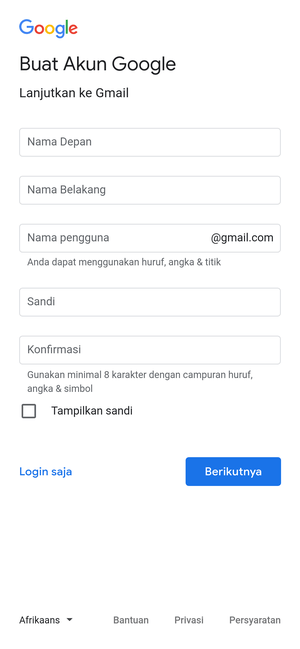
4. Bagian “Nama Depan” dan “Nama Belakang” di Isi dengan nama kamu.
5. Bagian “Nama Pengguna” diisi dengan nama untuk alamat email kamu nanti. Nama pengguna tidak boleh sama dengan orang lain.
6. Bagian “Sandi” dan “Konfirmasi” di Isi dengan kode password yang kamu mau. Kedua kolom ini isinya sama.
7. Jika sudah isi biodata, tekan tombol “Berikutnya”.
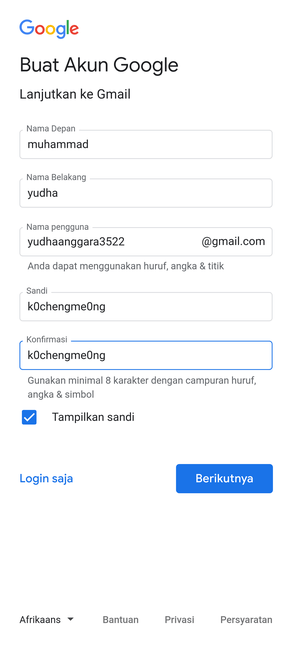
8. Selanjutnya masukkan nomor HP kamu yang aktif.
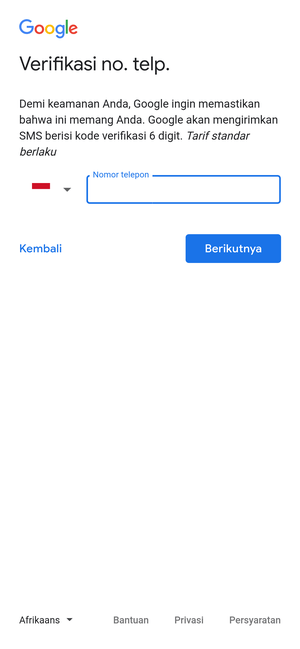
9. Selanjutnya masukkan kode 6 angka yang dikirimkan Gmail melalui SMS ke HP kamu.
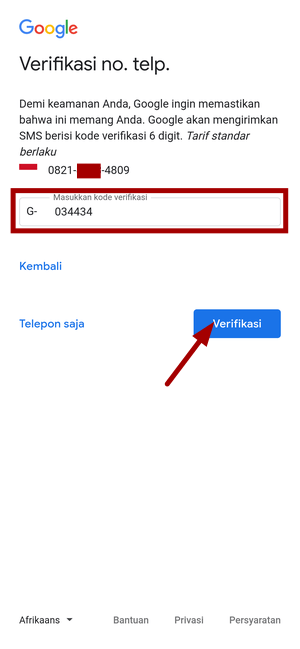
10. Selanjutnya isi tanggal lahir dan gender.
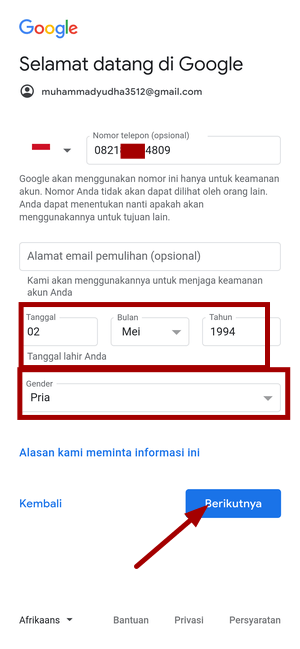
11. Dilaman “Optimalkan penggunaan nomor telepon Anda”, tap “Lewati”.
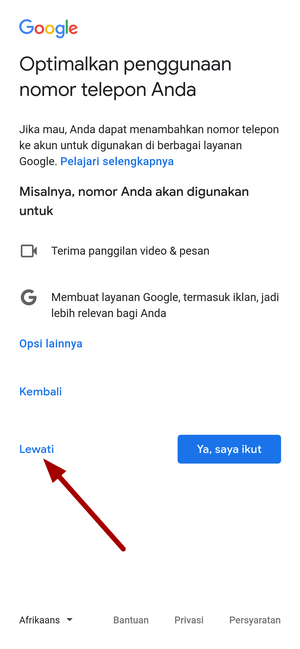
12. Dihalaman “Privasi dan Persyaratan”, gulir kebawah dan tap “Saya Setuju”.
13. Selesai. Kamu sudah berhasil memiliki akun email Gmail.
Selanjuntya kamu ditawarkan untuk menginstall aplikasi Gmail di HP, bisa tap “Dapatkan Aplikasi Gmail” jika belum punya. Tap “Saya tidak tertarik” untuk menuju ke inbox Gmail kamu.


Tampilan inbox Gmail
Langkah-langkah membuat email Gmail di Komputer/Laptop
Jauh sebelum ada smartphone, komputer sudah meraja lela dimuka bumi. Dizaman itu orang-orang membuat email harus lewat komputer. Nah disini kita akan bahas bagaimana caranya.
Langsung saja, berikut langkah-langkahnya.
1. Buka laman pendaftaran gmail dengan klik link ini.
2. Isi data yang diminta, mulai dari nama hingga password.
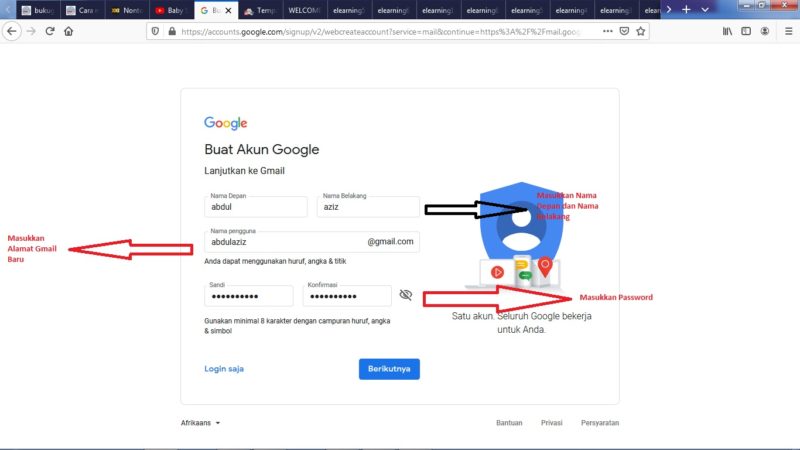
3. Setelah itu kamu akan diminta masukkan nomor telpon. Masukkan nomor telpon, lalu klik “berikutnya”.
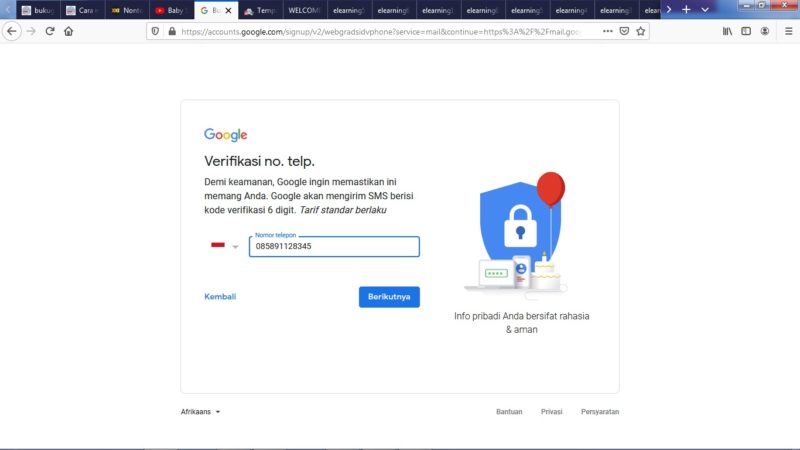
4. Kamu akan dapat kode lewat SMS. Masukkan kode tersebut kehalaman verifikasi gmail. Lalu klik “Verifikasi”.
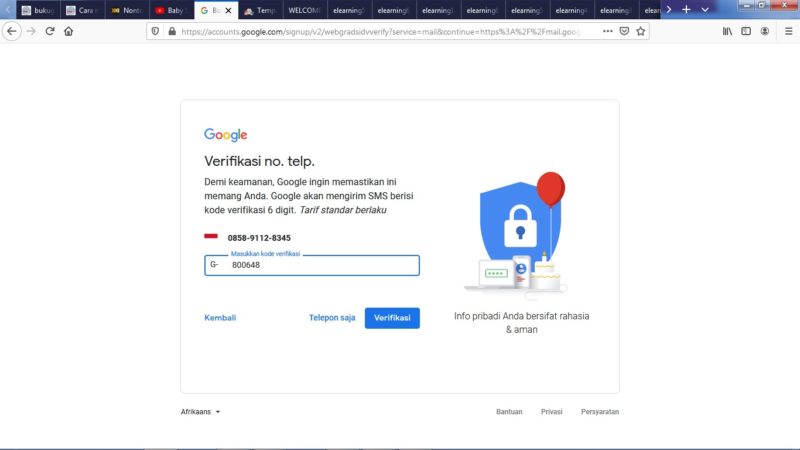
5. Lengkapi data dengan cara memasukkan alamat email pemulihan (jika ada email lain, jadi tidak wajib), tanggal lahir dan jenis kelamin kalian. Lalu klik “Berikutnya”.
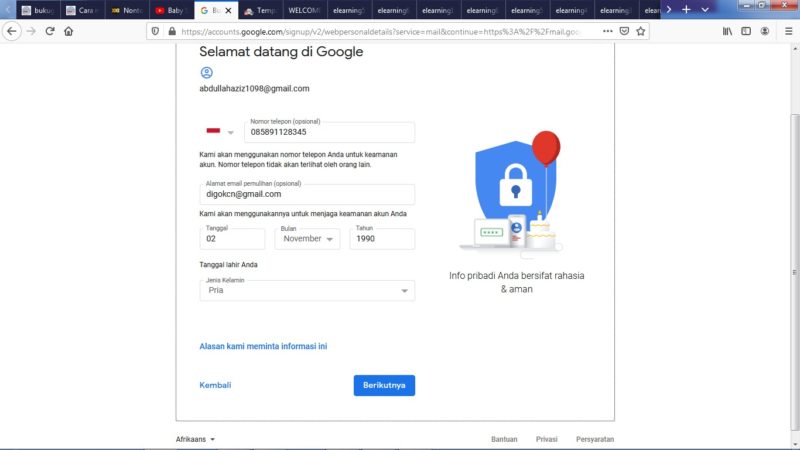
6. Dihalaman ini, Pilih “Ya, Saya Ikut”.
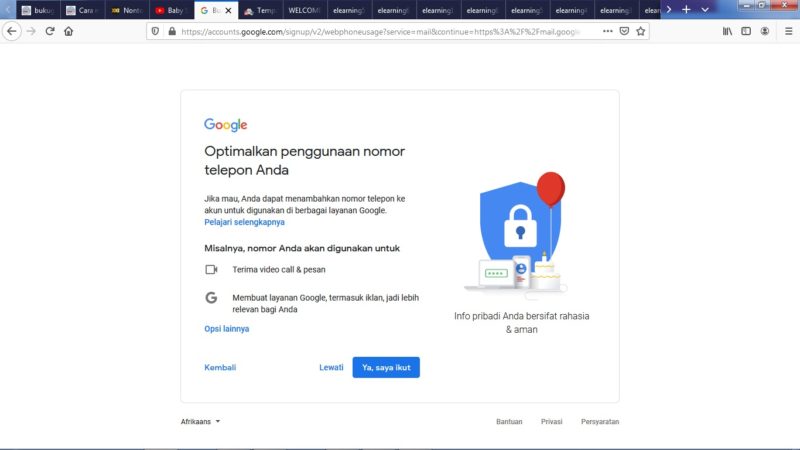
7. Kalian akan masuk kehalaman privasi dan persyaratan lalu scroll kebawah dan pilih “Saya setuju”.
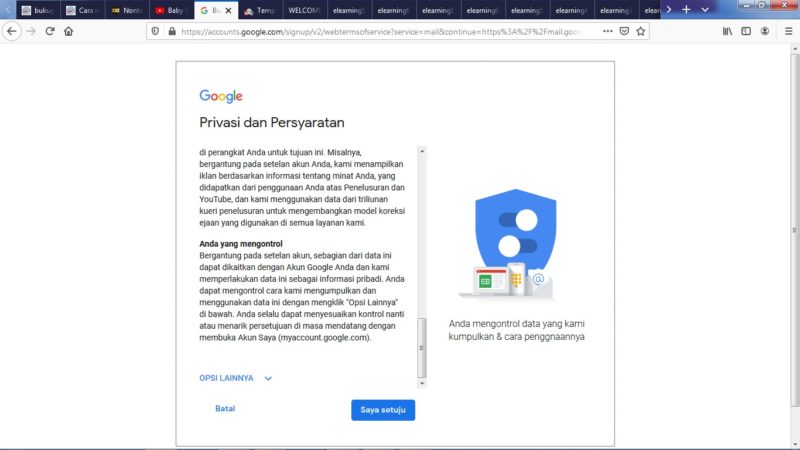
8. Selesai. Kamu sudah berhasil membuat akun email Gmail baru. Biasanya kamu akan langsung dibawa masuk kehalaman inbox seperti dibawah.
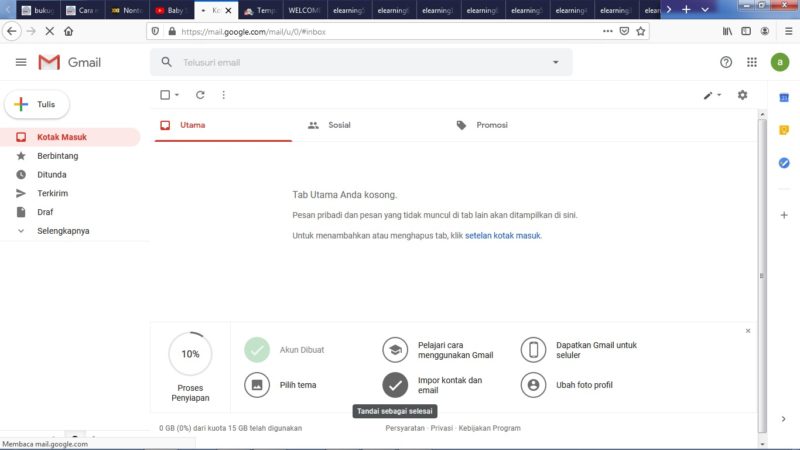
Bagaimana kalau gagal saat proses buat akun google mail ?
Aku dulu pernah mencoba untuk membuat akun email Gmail baru dengan data adikku yang paling kecil, dan tidak berhasil. Gagalnya karna ternyata google termasuk salah satu web yang ketat dalam hal perlindungan anak, jadi ada minimal usia 13 tahun untuk bisa membuat akun Gmail.
Aku juga pernah dapat pertanyaan pembaca di blog ini, dia gagal membuatkan akun Facebook untuk anaknya (anaknya masih bayi). Aku rasa ini kasus yang sama, terkait hukum perlindungan anak.
Artinya ada usia minimal sebelum bisa membuat akun di situs tertentu.
Ingat kalau gagal, artinya ada yang salah, entah itu kamu salah masukin tahun lahir, salah memasukkan data, salah memilih username, password yang terlalu pendek, dll.
Biasanya kalau gagal akan dikasih tau alasan gagalnya, seperti kasus ku diatas.
Jadi kalau gagal, coba lagi. Perbaiki data yang dimasukkan, kalau masih gagal juga ambil screenshootnya terus komentar dibawah ini, nanti aku coba bantu.
Tutorial tambahan memakai email Gmail untuk pemula.
Untuk cara menulis dan kirim-kirim email, aku juga udah jelaskan panjang lebar di artikelku yang lain, kamu bisa baca aja diartikel artikel ini.
- Cara menulis dan mengirim pesan email Gmail untuk pemula.
- Tips menulis email formal yang baik dan benar.
- Cara mengirim file lampiran lewat gmail. Disini dijelaskan cara mengirim file di pesan email. Kamu bisa melampirkan foto, video, dokumen pdf, dokumen word, file zip atau rar, dll melalui gmail.
- Cara mengirim folder lewat gmail.
- Cara mengirim file lampiran berukuran besar lewat gmail.
- Cara membuat tanda tangan atau signature di gmail.
Itulah bagaimana cara membuat akun email Gmail di HP dan PC kamu. Jika ada yang ingin ditanyakan, bisa tanyakan dikolom komentar dibawah.
Mungkin sekian dulu tulisan kali ini. Sekian dan terima kasih.
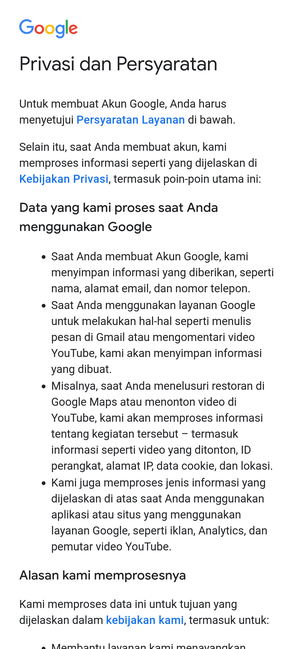
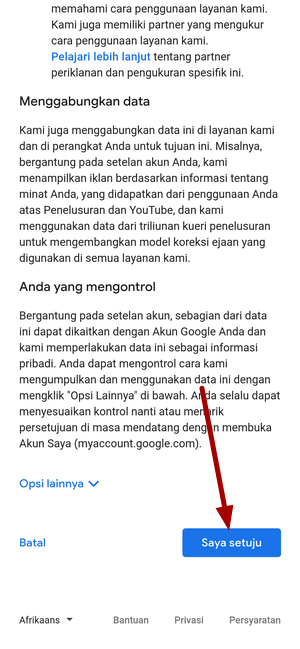
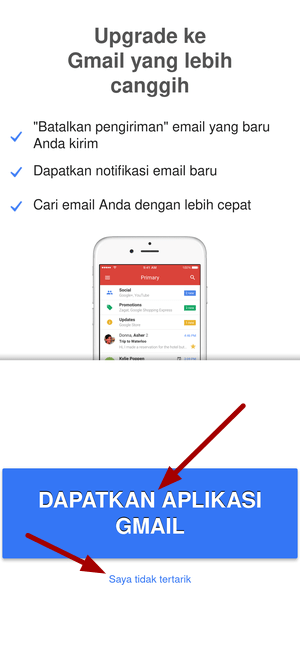
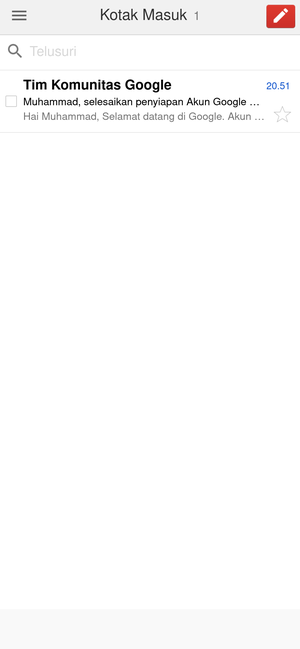

Tinggalkan Balasan